探索与发现2020,研究生导师给的课题很偏,如何搜索相关文献
如果按照字面意思上要查全一个方向内的所有文献探索与发现2020,一篇不漏那是不可能的。
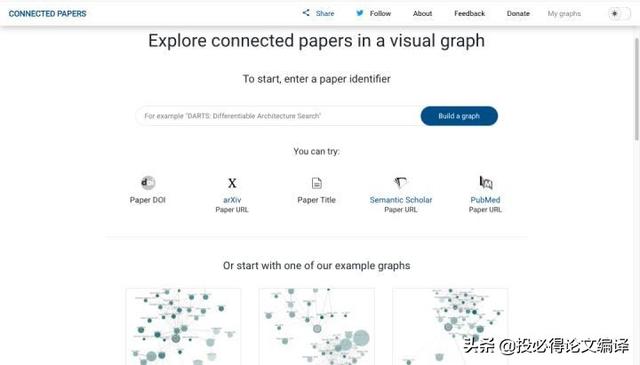 只能说是把这个方向内具有里程碑意义的文献找到,对这个研究方向有全面且深刻的理解。
只能说是把这个方向内具有里程碑意义的文献找到,对这个研究方向有全面且深刻的理解。
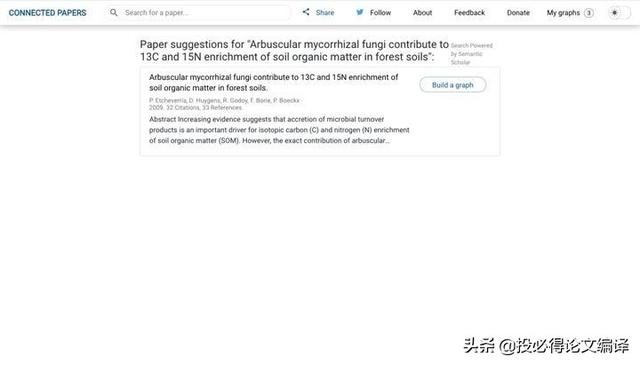 每个领域的问题肯定都是从某一篇开山之作开始的,后面的学者在这个基础上进行细化和深入的研究,然后每个阶段这个领域的大牛就会写一篇综述来总结目前这个领域的研究进展,想要了解这个领域的来龙去脉和近期进展找到开山之作和这篇综述就好了,然后根据他们所引用的文献就可以找到相关的研究文献了,然后根据引用次数可以看出来文章的重要性。
每个领域的问题肯定都是从某一篇开山之作开始的,后面的学者在这个基础上进行细化和深入的研究,然后每个阶段这个领域的大牛就会写一篇综述来总结目前这个领域的研究进展,想要了解这个领域的来龙去脉和近期进展找到开山之作和这篇综述就好了,然后根据他们所引用的文献就可以找到相关的研究文献了,然后根据引用次数可以看出来文章的重要性。
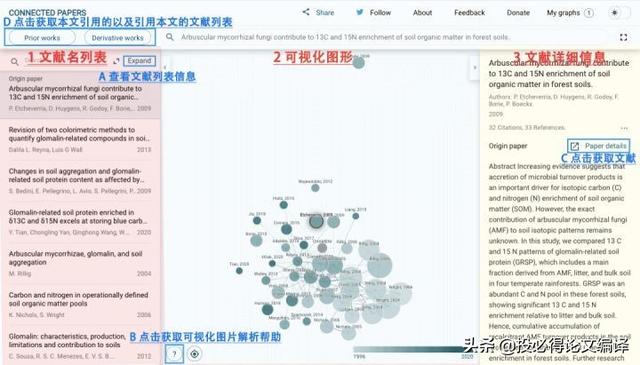 1、Connected Papers
1、Connected Papers
 网址::///
网址::///
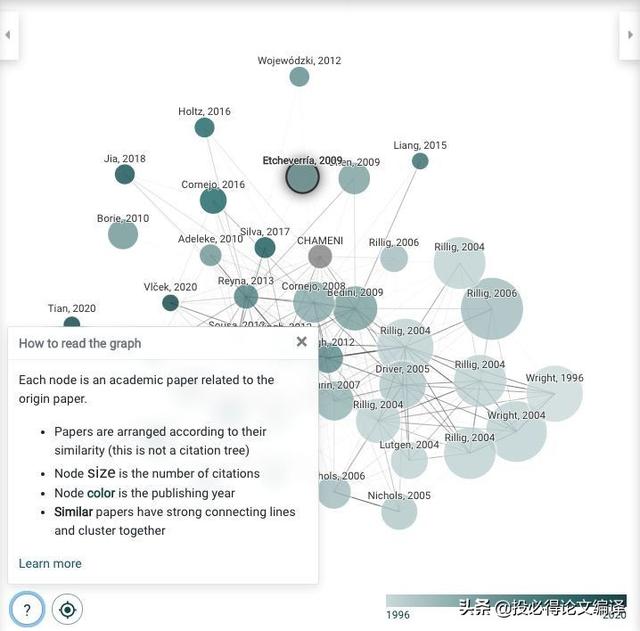 Connected Papers,顾名思义,将相关领域已发表论文进行关联分析。这是一款帮助科研工作者完成文献探索和信息挖掘的线上可视化工具,于2020年6月份正式面向大众开放。
Connected Papers,顾名思义,将相关领域已发表论文进行关联分析。这是一款帮助科研工作者完成文献探索和信息挖掘的线上可视化工具,于2020年6月份正式面向大众开放。
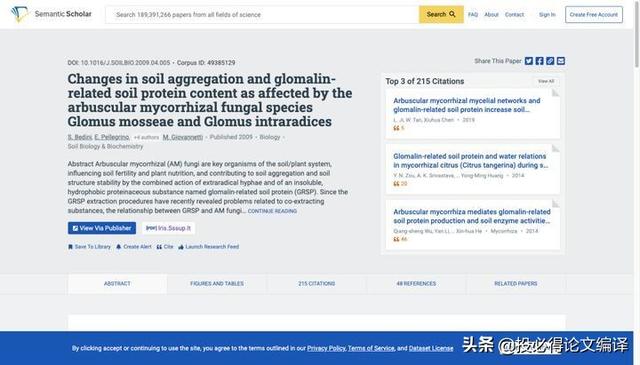 01 可以用来做什么?
01 可以用来做什么?
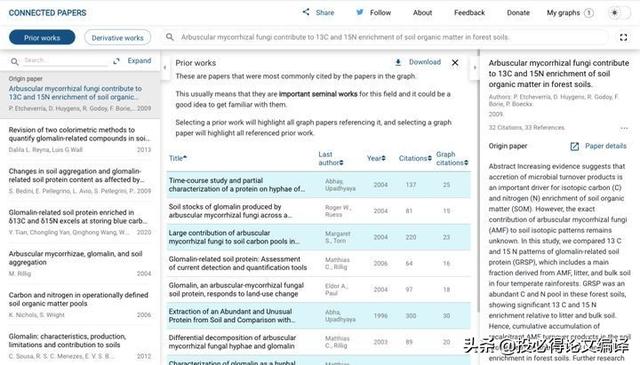 1)初步探索,由点及面。
1)初步探索,由点及面。
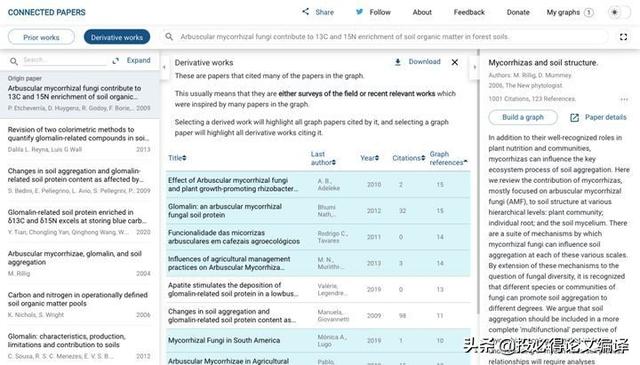 输入一篇典型文章,获取相关领域的论文可视化图表,辅助我们快速了解该领域的热点、趋势和动态。
输入一篇典型文章,获取相关领域的论文可视化图表,辅助我们快速了解该领域的热点、趋势和动态。
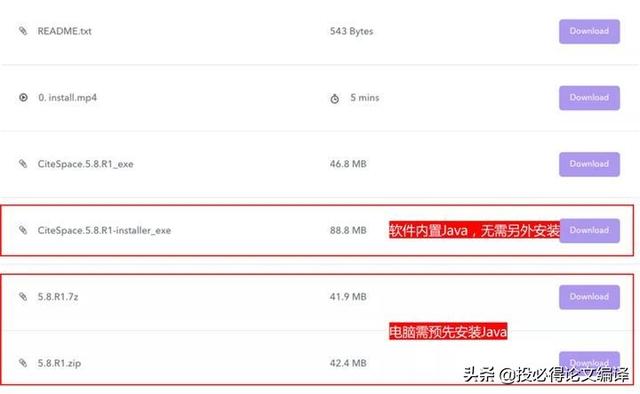 2)深入调研,抓重点文献。
2)深入调研,抓重点文献。
 在某些领域,近期发表的论文由于被引量少较难追踪,但Connected Papers可以让我们轻松发现最近的一些重要文章。
在某些领域,近期发表的论文由于被引量少较难追踪,但Connected Papers可以让我们轻松发现最近的一些重要文章。
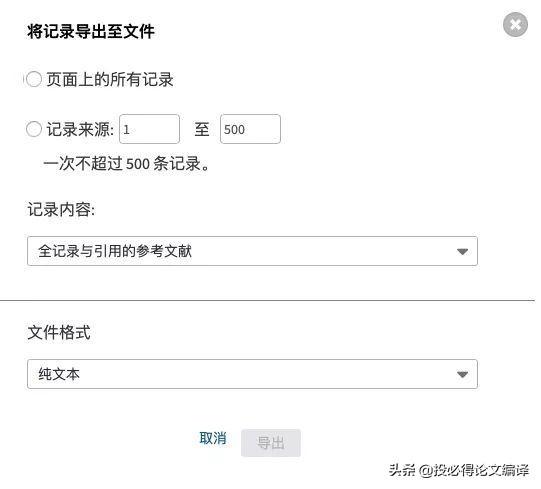 3)查漏补缺,填补空白。
3)查漏补缺,填补空白。
 从确认需要引用的参考文献开始检索,使用本网站找到其余部分,完善文献调研结果。
从确认需要引用的参考文献开始检索,使用本网站找到其余部分,完善文献调研结果。
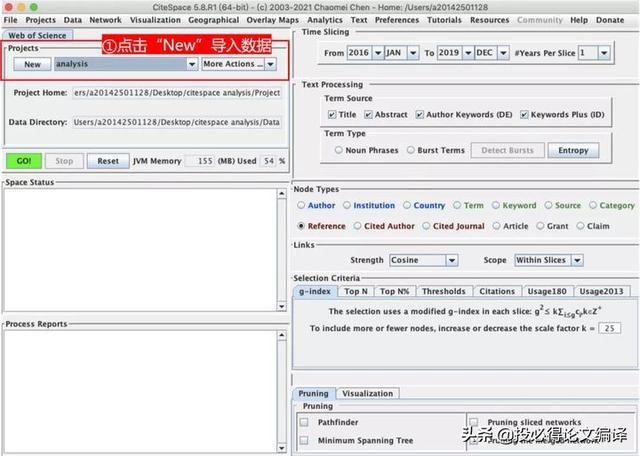
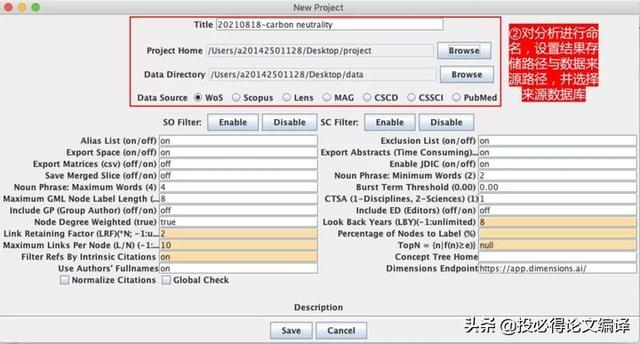 Connected Papers基于Semantic Scholar的数据构建图表,不需手动进行文献条目导出。
Connected Papers基于Semantic Scholar的数据构建图表,不需手动进行文献条目导出。
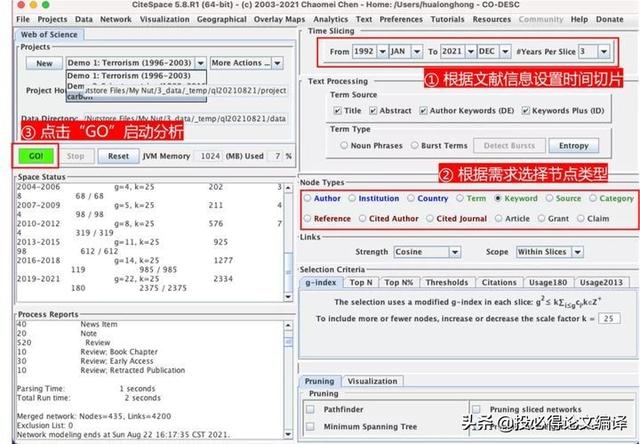
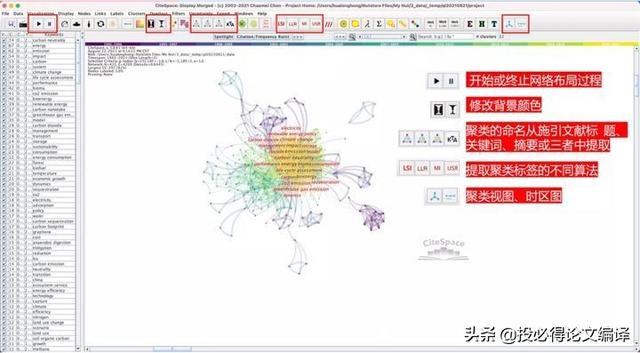 Semantic Scholar是由微软联合创始人 Paul Allen运用机器学习技术创建的一款免费学术搜索引擎。该数据库囊括了1.8亿多篇学术论文,涉及计算机科学、分子生物学、微生物学和神经科学等多学科领域。
运用Connected Papers检索文献非常方便,目前支持文章标题、DOI号、以及arXiv、Semantic Scholar 和 PubMed多种来源文章的URL检索。非常适合研究者用来写综述或者初探一个新领域。
图1. Connected Papers首页(来源:网页截图,如无特殊说明,本文图片均源于网页截图)
02 如何操作及解析可视化结果?
1)输入目标文章标题/DOI/URL(关键词亦可)
以小编最近在看的一篇2009年发表在Soil biology & biochemistry文章为例。输入文章标题——“Arbuscular mycorrhizal fungi contribute to 13C and 15N enrichment of soil organic matter in forest soils”
图2 文章检索界面
2)点击“Build a graph”来生成可视化图片:
这个过程视相关文章数目而定,数目越多耗时越长,一般情况下1-2分钟足矣。
3)分析结果解读:
如图所示,我们把结果界面划分为3个区块。
图3 相关文献分析可视化结果
①最左侧为相关文献名列表。
第一篇文章即我们输入的original article。默认依据文章与原始文章之间的相似度排序,相似度越大越靠前。如需查看列表文章的详细属性,可以点击“Expend”转到列表视图。在此视图下,我们可以根据文章发表年份及被引量等进行重新排序。若想回到图片视图,点击“Collapse”即可。
图4 文献分析结果的List视图
②中间为可视化图形。
看不懂图片可以直接点击帮助图标,每一个节点代表一篇文献,节点大小表示文献被引量多寡,节点颜色由浅入深表示年代由远及近,节点之间连线越深暗示两篇文献之间相似度越高,同时相似度高的文献会在图片中聚集在一起。具黑色环带的节点示原始文献,鼠标滑过非原始文献的节点均会产生白色环带予以区分。
图5 可视化图形案例 (案例展示了相关领域的41篇文章,最早可追溯到1996年,其中2006年Rilling等发表的文章“Mycorrhizas and soil structure”被引次数最多)
③最右侧为指定文章的详细信息。
包含了标题、作者、发表年份、被引量、参考文献数目及摘要。点击“Paper details”链接到“Semantic Scholar”学术搜索引擎,可以在线预览图表(这一点可以说是非常nice了),甚至可以直接获取全文。
图6 Semantic Scholar 文献简介界面
有意思的是,点击页面左上角的“Prior works”,中间一栏跳转为本文的背景文献,辅助研究者追本溯源。蓝色部分示意直接引用的文献,而白色部分表示虽未被直接引用但内容密切相关的文献。点击“Prior works”中的文献名称将在左侧相关文献名列表中高亮所有引用过该文献的文章。而在左侧点击一篇相关文献,“Prior works”中将高亮该文章所引用的所有文章。
图7 “Prior works”界面截图
相信大家也都猜到了,点击“Derivative works”可以查看引用了以上图谱中文章的文献,便于我们掌握最新动态。玩法和“Prior works”类似,不再赘述。
图8 “Derivative works”界面截图
只需要找到本领域内一篇权威综述就可以找到这么多的信息,可以说是文献调研的神器了,大家可以试一试。
2. CiteSpace
(1)简介
官网:/~cchen/citespace/
CiteSpace是美国德雷塞尔大学信息科学与技术学院的陈超美教授开发的一款信息可视化软件。可进行作者、机构或国家的合作网络分析,主题、关键词或WoS分类的共现分析,以及文献、作者或期刊的共被引分析等。
(2)使用方法
CiteSpace目前已更新到5.8.R1版本,下载地址:://citespace.podia.com/courses/download,注册登录后方有下载权限。Windows用户可下载“CiteSpace.5.8.R1-installer_exe”文件,该版本软件内置Java,无需另外安装。
Mac用户需预先下载Java,接着下载“5.8.R1.zip”,解压后双击“CiteSpaceV.jar”即可打开软件。(顺便提一下,CiteSpace对Mac用户不是很友好,建议大家尽量在windows系统使用)
CiteSpace软件下载界面,图片来源:CiteSpace官网截图
Mac系统CiteSpace安装方法
CiteSpace支持 WoS / Scopus / Lens / MAG / CSCD / CSSCI / PubMed 等来源数据分析,这里我们同样以从Web of Science导出的文献信息为例,将检索到文献的“全纪录与引用的参考文献”以“纯文本”形式导出。
文献信息导出格式设置,图源:Web of Science官网截图
导出的txt文献分别以“download_”为前缀命名。新建两个文件夹,分别命名为“data”和“project”,将导出的txt文件拖入前者。
用于CiteSpace分析的文献信息文件命名
打开CiteSpace,点击“New”导入数据,在弹出的对话框中对分析任务进行命名,设置结果存储路径、数据来源路径,并选择来源数据库,此处即为默认的WoS。
CiteSpace文献信息导入步骤,图源:CiteSpace操作界面截图
完成数据导入后分别按照以下步骤完成时间切片和节点类型的设置,点击“GO”即可启动分析。此处我们根据检索到的文献信息设置时间切片跨度为1992-2021,以关键词(Keyword)为节点进行分析。
CiteSpace文献关键词贡献分析,图源:CiteSpace操作界面截图
可视化结果如下图所示。图中列举了几个可视化常用快捷功能,大家可以自行调试。如需对图谱进行调整,可在控制面板(control panel)中调整参数,使图片更加美观。
CiteSpace关键词共现分析结果,图源:操作界面截图
CiteSpace作为一款集可视化方法、文献计量方法和数据挖掘算法于一身的工具,功能强大,小编也只是做一个入门级的介绍,更多玩法还需要各位自行探索。另外,CiteSpace更新频率较高,每个版本都有使用有效期,但往往有网友反映最新版本bug不少,各位可以下载好用的版本,使用时修改电脑系统时间即可。
5. CiteSpace中文版指南(网址:/~cchen/citespace/manual/CiteSpaceChinese.pdf)
(3)优缺点
CiteSpace功能多样,能辅助研究者深度剖析某领域的研究热点和发展趋势,但同时也对操作环境和使用者提出了更高的要求,使用过程中的bug不少,需要多一点耐心~
相比较来说如果挖掘的内容不是特别深的话Connected Papers就足够用了,有了这种可视化分析的工具就可以快速帮助你找到领域内最具有影响力的论文了。
这里是投必得——全专业顶级论文润色专家,有关于论文润色发表的问题都可以和我讨论,我们下一篇文章再见~
Semantic Scholar是由微软联合创始人 Paul Allen运用机器学习技术创建的一款免费学术搜索引擎。该数据库囊括了1.8亿多篇学术论文,涉及计算机科学、分子生物学、微生物学和神经科学等多学科领域。
运用Connected Papers检索文献非常方便,目前支持文章标题、DOI号、以及arXiv、Semantic Scholar 和 PubMed多种来源文章的URL检索。非常适合研究者用来写综述或者初探一个新领域。
图1. Connected Papers首页(来源:网页截图,如无特殊说明,本文图片均源于网页截图)
02 如何操作及解析可视化结果?
1)输入目标文章标题/DOI/URL(关键词亦可)
以小编最近在看的一篇2009年发表在Soil biology & biochemistry文章为例。输入文章标题——“Arbuscular mycorrhizal fungi contribute to 13C and 15N enrichment of soil organic matter in forest soils”
图2 文章检索界面
2)点击“Build a graph”来生成可视化图片:
这个过程视相关文章数目而定,数目越多耗时越长,一般情况下1-2分钟足矣。
3)分析结果解读:
如图所示,我们把结果界面划分为3个区块。
图3 相关文献分析可视化结果
①最左侧为相关文献名列表。
第一篇文章即我们输入的original article。默认依据文章与原始文章之间的相似度排序,相似度越大越靠前。如需查看列表文章的详细属性,可以点击“Expend”转到列表视图。在此视图下,我们可以根据文章发表年份及被引量等进行重新排序。若想回到图片视图,点击“Collapse”即可。
图4 文献分析结果的List视图
②中间为可视化图形。
看不懂图片可以直接点击帮助图标,每一个节点代表一篇文献,节点大小表示文献被引量多寡,节点颜色由浅入深表示年代由远及近,节点之间连线越深暗示两篇文献之间相似度越高,同时相似度高的文献会在图片中聚集在一起。具黑色环带的节点示原始文献,鼠标滑过非原始文献的节点均会产生白色环带予以区分。
图5 可视化图形案例 (案例展示了相关领域的41篇文章,最早可追溯到1996年,其中2006年Rilling等发表的文章“Mycorrhizas and soil structure”被引次数最多)
③最右侧为指定文章的详细信息。
包含了标题、作者、发表年份、被引量、参考文献数目及摘要。点击“Paper details”链接到“Semantic Scholar”学术搜索引擎,可以在线预览图表(这一点可以说是非常nice了),甚至可以直接获取全文。
图6 Semantic Scholar 文献简介界面
有意思的是,点击页面左上角的“Prior works”,中间一栏跳转为本文的背景文献,辅助研究者追本溯源。蓝色部分示意直接引用的文献,而白色部分表示虽未被直接引用但内容密切相关的文献。点击“Prior works”中的文献名称将在左侧相关文献名列表中高亮所有引用过该文献的文章。而在左侧点击一篇相关文献,“Prior works”中将高亮该文章所引用的所有文章。
图7 “Prior works”界面截图
相信大家也都猜到了,点击“Derivative works”可以查看引用了以上图谱中文章的文献,便于我们掌握最新动态。玩法和“Prior works”类似,不再赘述。
图8 “Derivative works”界面截图
只需要找到本领域内一篇权威综述就可以找到这么多的信息,可以说是文献调研的神器了,大家可以试一试。
2. CiteSpace
(1)简介
官网:/~cchen/citespace/
CiteSpace是美国德雷塞尔大学信息科学与技术学院的陈超美教授开发的一款信息可视化软件。可进行作者、机构或国家的合作网络分析,主题、关键词或WoS分类的共现分析,以及文献、作者或期刊的共被引分析等。
(2)使用方法
CiteSpace目前已更新到5.8.R1版本,下载地址:://citespace.podia.com/courses/download,注册登录后方有下载权限。Windows用户可下载“CiteSpace.5.8.R1-installer_exe”文件,该版本软件内置Java,无需另外安装。
Mac用户需预先下载Java,接着下载“5.8.R1.zip”,解压后双击“CiteSpaceV.jar”即可打开软件。(顺便提一下,CiteSpace对Mac用户不是很友好,建议大家尽量在windows系统使用)
CiteSpace软件下载界面,图片来源:CiteSpace官网截图
Mac系统CiteSpace安装方法
CiteSpace支持 WoS / Scopus / Lens / MAG / CSCD / CSSCI / PubMed 等来源数据分析,这里我们同样以从Web of Science导出的文献信息为例,将检索到文献的“全纪录与引用的参考文献”以“纯文本”形式导出。
文献信息导出格式设置,图源:Web of Science官网截图
导出的txt文献分别以“download_”为前缀命名。新建两个文件夹,分别命名为“data”和“project”,将导出的txt文件拖入前者。
用于CiteSpace分析的文献信息文件命名
打开CiteSpace,点击“New”导入数据,在弹出的对话框中对分析任务进行命名,设置结果存储路径、数据来源路径,并选择来源数据库,此处即为默认的WoS。
CiteSpace文献信息导入步骤,图源:CiteSpace操作界面截图
完成数据导入后分别按照以下步骤完成时间切片和节点类型的设置,点击“GO”即可启动分析。此处我们根据检索到的文献信息设置时间切片跨度为1992-2021,以关键词(Keyword)为节点进行分析。
CiteSpace文献关键词贡献分析,图源:CiteSpace操作界面截图
可视化结果如下图所示。图中列举了几个可视化常用快捷功能,大家可以自行调试。如需对图谱进行调整,可在控制面板(control panel)中调整参数,使图片更加美观。
CiteSpace关键词共现分析结果,图源:操作界面截图
CiteSpace作为一款集可视化方法、文献计量方法和数据挖掘算法于一身的工具,功能强大,小编也只是做一个入门级的介绍,更多玩法还需要各位自行探索。另外,CiteSpace更新频率较高,每个版本都有使用有效期,但往往有网友反映最新版本bug不少,各位可以下载好用的版本,使用时修改电脑系统时间即可。
5. CiteSpace中文版指南(网址:/~cchen/citespace/manual/CiteSpaceChinese.pdf)
(3)优缺点
CiteSpace功能多样,能辅助研究者深度剖析某领域的研究热点和发展趋势,但同时也对操作环境和使用者提出了更高的要求,使用过程中的bug不少,需要多一点耐心~
相比较来说如果挖掘的内容不是特别深的话Connected Papers就足够用了,有了这种可视化分析的工具就可以快速帮助你找到领域内最具有影响力的论文了。
这里是投必得——全专业顶级论文润色专家,有关于论文润色发表的问题都可以和我讨论,我们下一篇文章再见~



